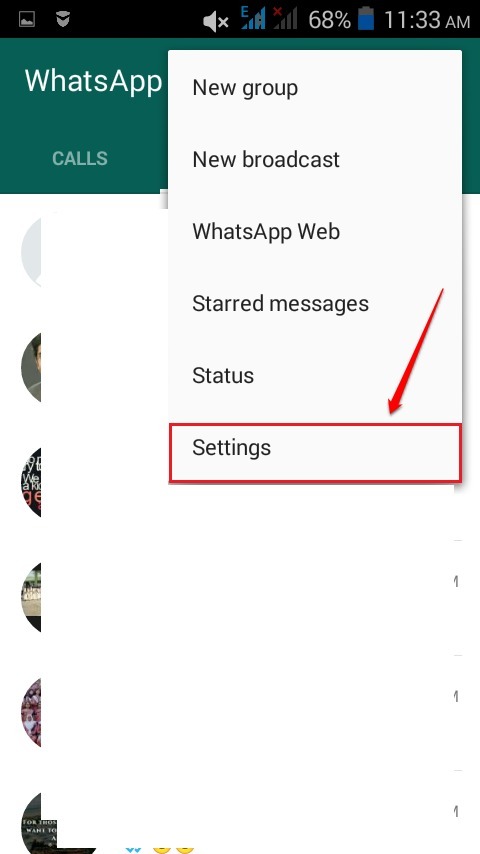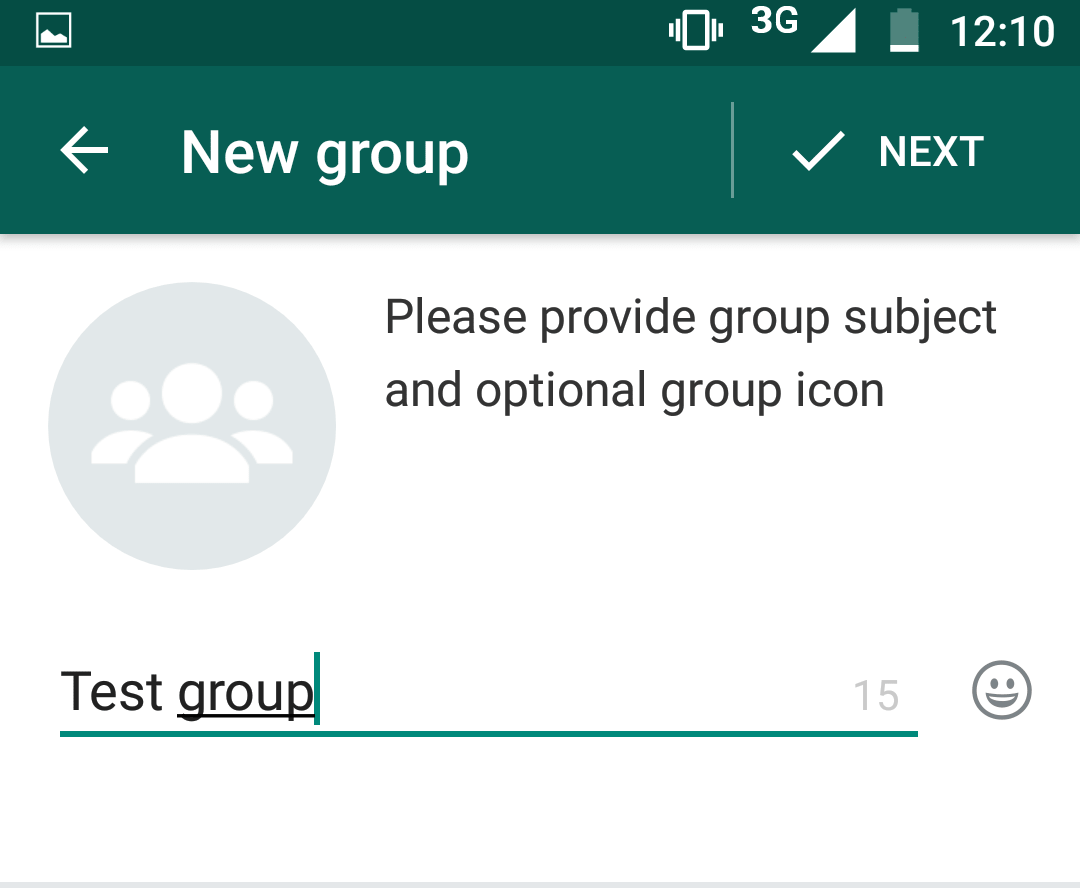Kövesse ezeket a gyors lépéseket a ChatGPT és a WhatsApp integrálásához
- A ChatGPT egy hatékony AI (mesterséges intelligencia) eszköz, amely segíti a nyelvi feldolgozást és a kommunikációt.
- Vegye figyelembe, hogy a ChatGPT-t integrálhatja a WhatsApp-pal a chatbot használatával csevegési beszélgetések küldésére.
- Létrehozhat egy WhatsApp Botot is, és csatlakoztathatja a ChatGPT-hez.
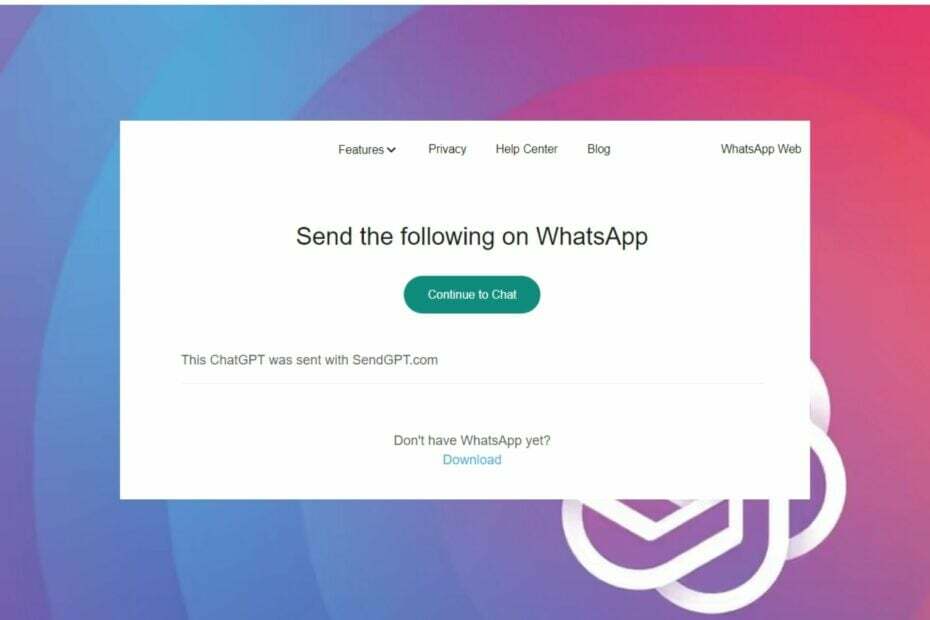
xTELEPÍTÉS A LETÖLTÉSI FÁJLRA KATTINTVA
Ez a szoftver kijavítja a gyakori számítógépes hibákat, megvédi Önt a fájlvesztéstől, a rosszindulatú programoktól és a hardverhibáktól, és optimalizálja számítógépét a maximális teljesítmény érdekében. Javítsa ki a számítógéppel kapcsolatos problémákat és távolítsa el a vírusokat 3 egyszerű lépésben:
- Töltse le a Restoro PC-javító eszközt amely a szabadalmaztatott technológiákkal együtt jár (szabadalom elérhető itt).
- Kattintson Indítsa el a szkennelést hogy megtalálja azokat a Windows-problémákat, amelyek számítógépes problémákat okozhatnak.
- Kattintson Mindet megjavít a számítógép biztonságát és teljesítményét befolyásoló problémák megoldásához.
- A Restorót letöltötte 0 olvasói ebben a hónapban.
A ChatGPT egy nemrégiben bevezetett, hatékony nyelvfeldolgozó mesterséges intelligencia (AI), amely társalgási interakcióra van kiképezve. Ez egy chatbot amely emberi tudás alapján tud esszéket írni és beszélgetésekre válaszolni.
Sokan csodálkoznak, használhatjuk-e a ChatGPT-t a WhatsAppban? És a válasz az Igen. Tehát nézzük meg, hogyan kell használni a ChatGPT-t a WhatsApp-ban, a részletes folyamat egyszerű lépésekben és nyelven.
Integrálható a ChatGPT más üzenetküldő alkalmazásokba?
A chatbot lehetővé teszi a felhasználók számára, hogy a ChatGPT modelljét beépítsék más üzenetküldő alkalmazásokba, például a WhatsAppba, a Facebookba stb.
A ChatGPT integrálása más üzenetküldő alkalmazásokba azonban bonyolult lehet. A felhasználók a megfelelő lépések követésével integrálhatják a Generative Pre-trained Transformer (GPT) nyelvi modellt az üzenetküldő alkalmazásokba.
Ha problémái vannak az alkalmazással, tekintse meg cikkünket mi a teendő, ha a ChatGPT nem működik.
Hogyan használhatom a ChatGPT-t a WhatsApp-on?
JEGYZET
Lehetséges, hogy a WhatsApp blokkolja a ChatGPT-t, ha azt észleli, hogy az integráció nem eredeti.
1. Hozzon létre egy WhatsApp Botot, és csatlakoztassa a ChatGPT-hez
- Regisztrálja a WhatsApp Business API.
- Hozzon létre egy folyamatot vagy beszélgetést a csevegéshez.
- Nyelvi modell létrehozásához használjon csevegéskészítőt.
- Tesztelje a chatbotot, és ellenőrizze, hogy megfelelően működik-e, majd helyezze el a API chatbot a telefonodon.
-
Hozzon létre egy OpenAI fiókot.
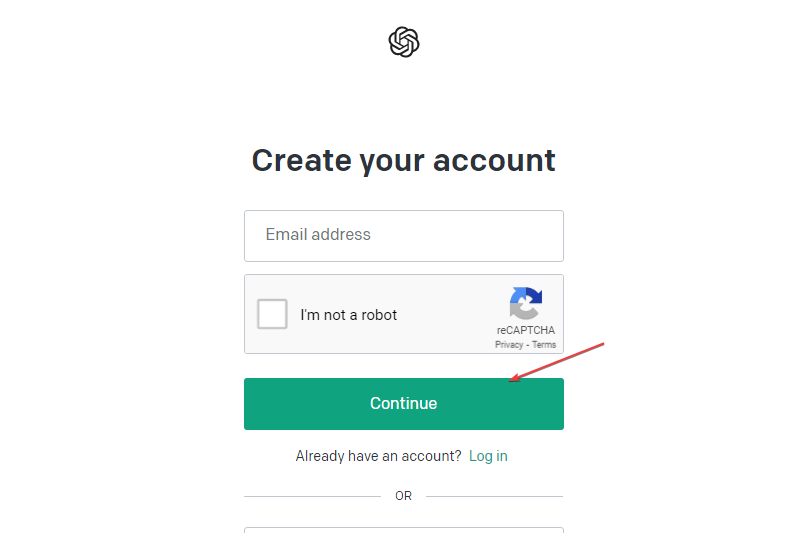
- Menj a API kulcsoldal, hozzon létre egy új titkos kulcsot, és kattintson a gombra rendbena változtatások mentéséhez.
- Ezután használja a OpenAI API csatlakozni ChatGPT WhatsApp Bot a ChatGPT és a WhatsApp integrálásához.
Ha minden simán megy a fenti lépésekkel, a ChatGPT válaszokat küldhet a WhatsApp-felhasználóknak a WhatsApp API használatával.
2. Állítsa be a WhatsApp számát Python Script segítségével, és indítsa el a ChatGPT-t egyidejűleg
- Irány a Whatsapp-gpt-main code GitHub oldal, kattintson Kód, majd válassza ki Töltse le a ZIP-t.
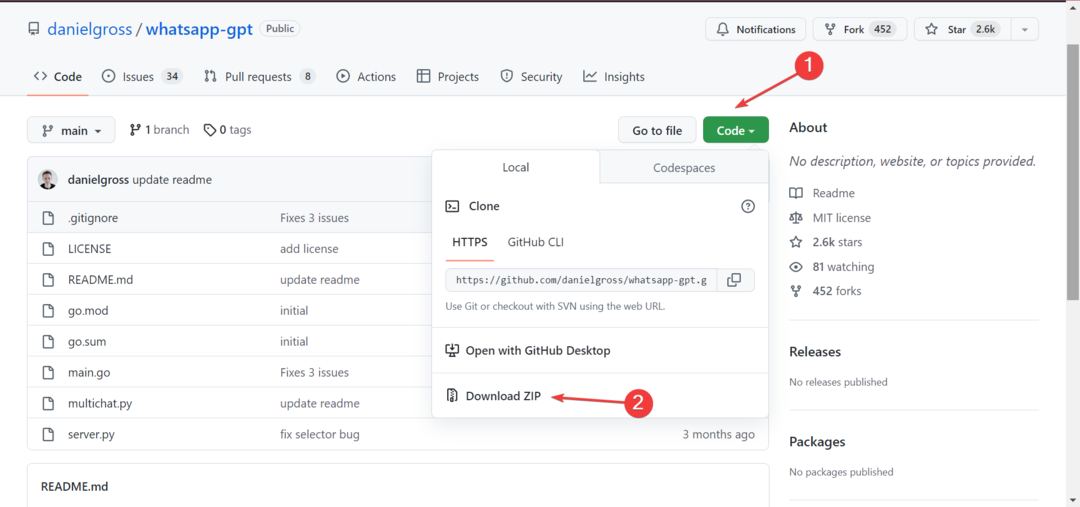
- Most lépjen a mappába, ahol a fájl található, kattintson rá jobb gombbal, majd válassza ki Összes kivonása.
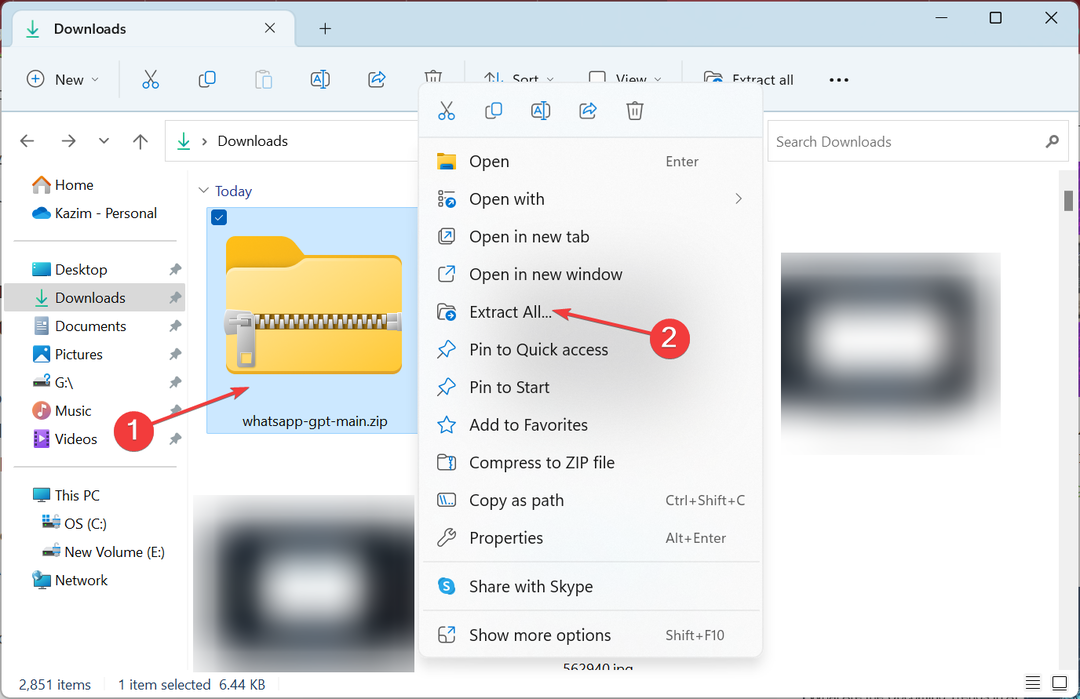
- Válassza ki a kicsomagolt fájlok tárolási útvonalát, majd kattintson a gombra Kivonat.
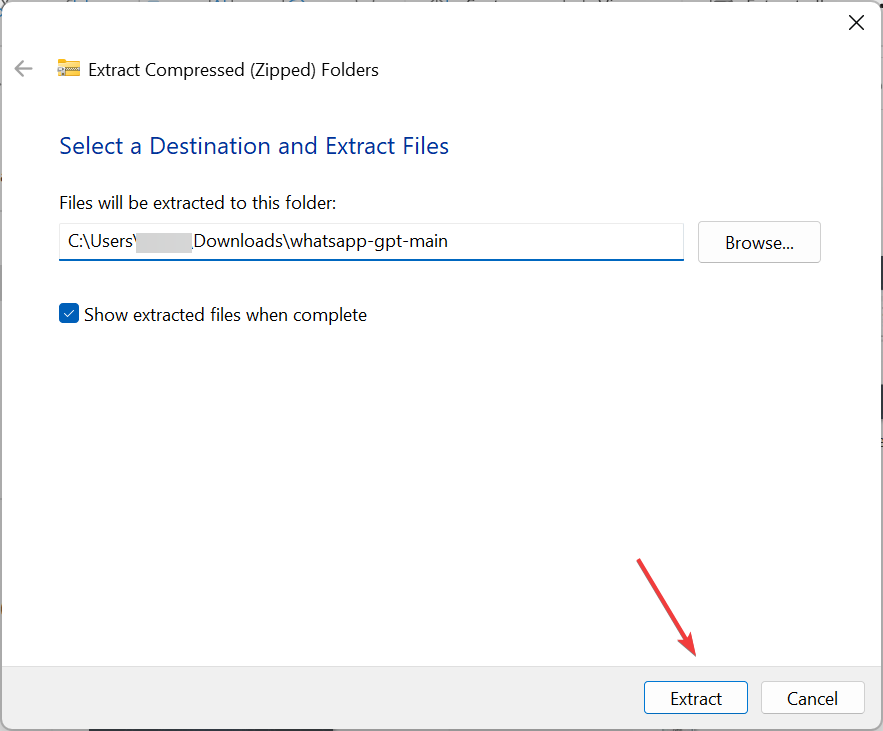
- A kicsomagolt fájloknak automatikusan meg kell nyílniuk. Most kattintson a jobb gombbal az üres részre, és válassza ki Megnyitás a terminálban.
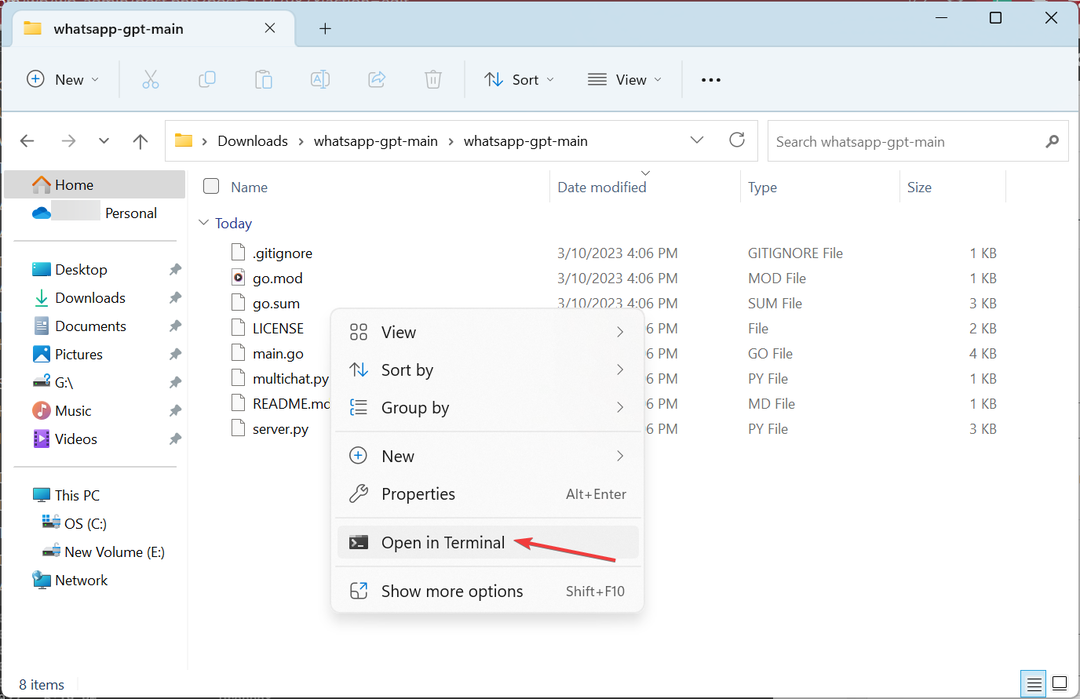
- Írja be a következőt, és nyomja meg Belép:
ls - Ezután írja be:
python server.py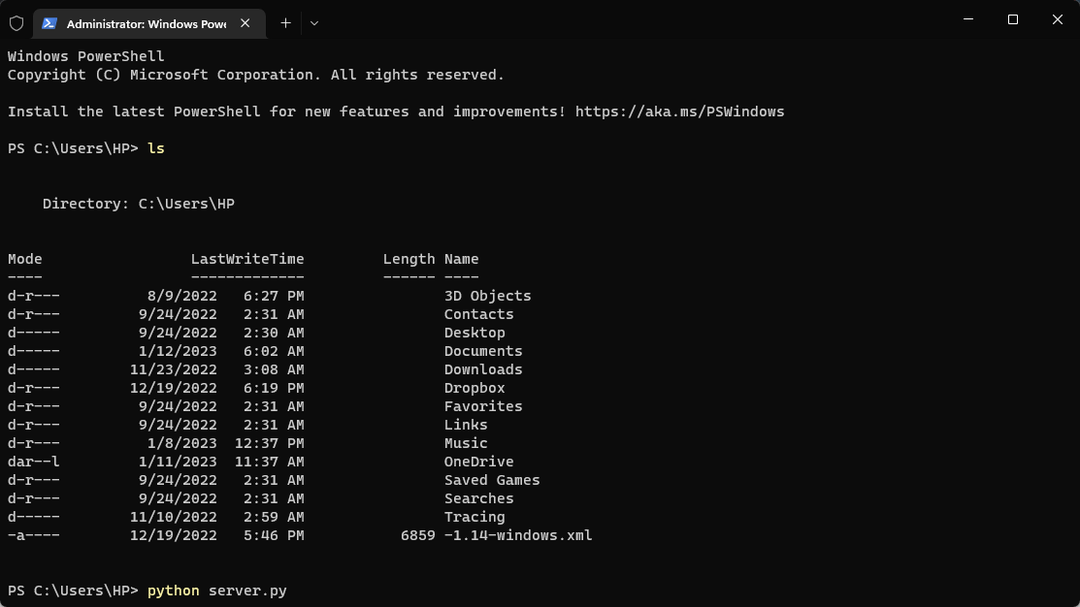
- Ha hibát kap, nyisd ki Microsoft Store, Letöltés Piton, majd próbálkozzon újra az előző parancsokkal. Előfordulhat, hogy többször is végre kell hajtania őket, hogy a parancsok működjenek.
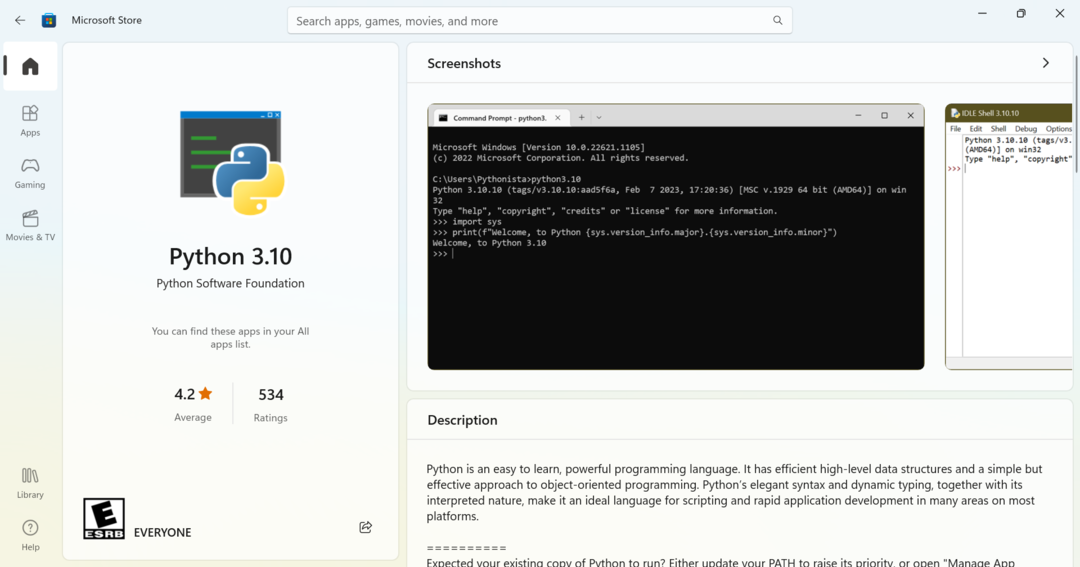
- Ezt követően a tiéd telefonszám automatikusan be lesz állítva a OpenAI chatoldal.
- Ellenőrizd a Ellenőrizze, hogy emberi doboz vagyok annak megerősítésére, hogy nem vagy robot.
- Menj a tiédhez WhatsApp fiók, és megtalálod OpenAI ChatGPT.
- Próbálja meg a chatbotot használni, hogy megtudja, hogyan reagál.
A fenti lépések lehetővé teszik, hogy integrálja a ChatGPT-t a WhatsApp-pal egy python-szkript használatával és a ChatGPT egyidejű futtatásával.
- A ChatGPT elérése és használata Olaszországban [Quick Bypass]
- ChatGPT hiba a Body Streamben: mi ez és hogyan javítható?
3. A SendGPT Chrome-bővítmény használatával ChatGPT-beszélgetéseket küldhet a WhatsApp alkalmazással
- Indítsa el a Chrome böngészőt a számítógépén.
- Menj a Chrome webáruház és keressen GPT küldése a WhatsApp segítségével kiterjesztés.
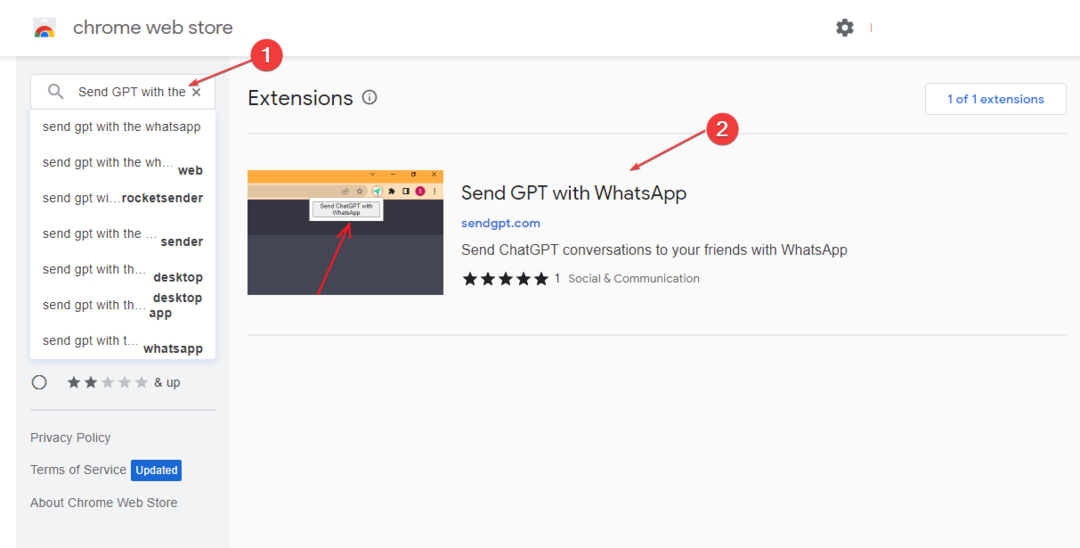
- Kattintson Hozzáadás a Chrome-hoz és válassza ki Bővítmény hozzáadása a felugró ablakból.
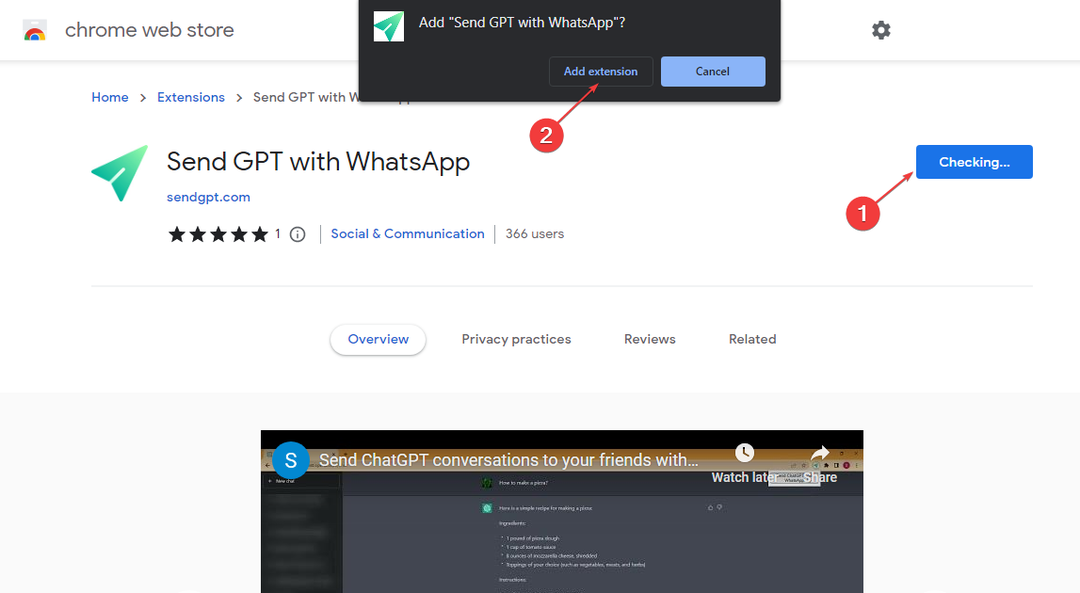
- Kattintson a bővítményre a böngészőben az elindításához, és válassza ki Nyissa meg a WhatsApp-ot a WhatsApp-csevegések eléréséhez.
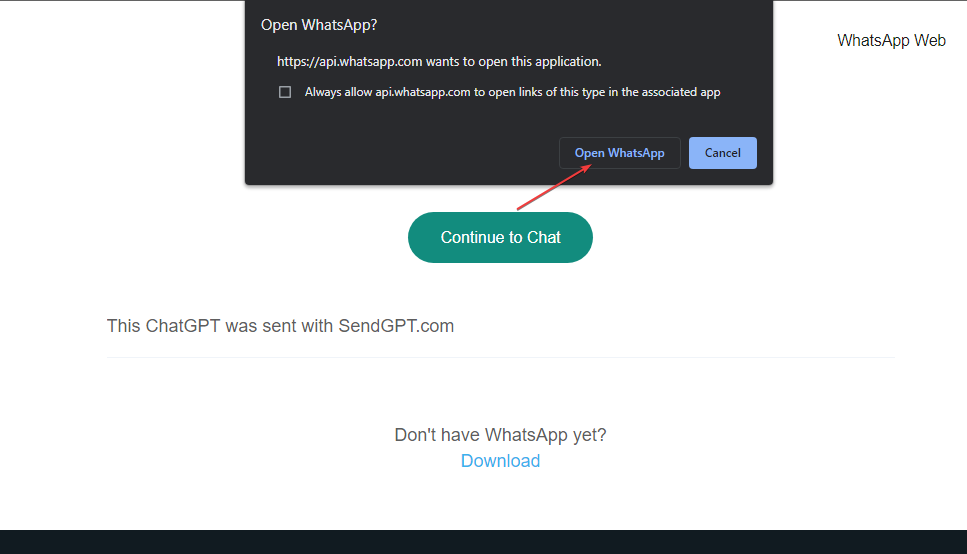
Tehát, ha arra kíváncsi, hogy mi az a ChatGPT-bővítmény a WhatsApp számára, vegye figyelembe, hogy ez egy Chrome böngészőbővítmény, például a SendGPT, amely lehetővé teszi a beszélgetések egyszerű küldését.
Ezen túlmenően olvasóinkat is érdekelheti útmutatónk túllépi a ChatGPT jelenlegi kvótahibáját és hogyan lehet megjavítani.
Végül a felhasználók megtekinthetik útmutatónkat A ChatGPT jelenleg teljes kapacitással rendelkezik hiba és a javítás módja.
Összefoglalva, ez az útmutató elmagyarázza a ChatGPT használatának különféle módjait a WhatsAppban. Ha további kérdései vagy javaslatai vannak, kérjük, tegye fel azokat a megjegyzés rovatban.
Még mindig problémái vannak? Javítsa ki őket ezzel az eszközzel:
SZPONSORÁLT
Ha a fenti tanácsok nem oldották meg a problémát, a számítógépén mélyebb Windows-problémák léphetnek fel. Ajánljuk töltse le ezt a PC-javító eszközt (Nagyon értékelték a TrustPilot.com webhelyen), hogy könnyen kezeljék őket. A telepítés után egyszerűen kattintson a Indítsa el a szkennelést gombot, majd nyomja meg Mindet megjavít.